Cara membuat dan menggunakan VLAN pada Intel® Compute module dan modul Sakelar Intel® Gigabit Ethernet
Gunakan VLAN untuk mengkonfigurasi dan mengontrol lalu lintas server pada Intel® Compute module dan Intel® Gigabit Ethernet Switch Module (ESM).
Tanpa VLAN dikonfigurasi. Semua lalu lintas terbuka
Semua server
Jaringan
Satu VLAN per modul komputasi, dan satu VLAN per Port eksternal
Server 1
Jaringan AServer 2 – 6
Jaringan B
Beberapa VLAN pada satu modul komputasi, dan satu VLAN per Port eksternal
Server 1:
Mesin virtual 1
Mesin virtual 2
Mesin virtual 3Mesin virtual 1 Port eksternal 1
Mesin virtual 2 Port eksternal 2
Mesin virtual 3 Port eksternal 3
Server 1:
Mesin virtual 1
Mesin virtual 2
Mesin virtual 3Port eksternal 1 – 4
Tanpa VLAN dikonfigurasi. Semua lalu lintas terbuka
Secara default, Semua modul komputasi melewati semua lalu lintas ke ESM. Lalu lintas diteruskan berdasarkan alamat MAC tujuan, dan semua modul komputasi lainnya melihat siaran.
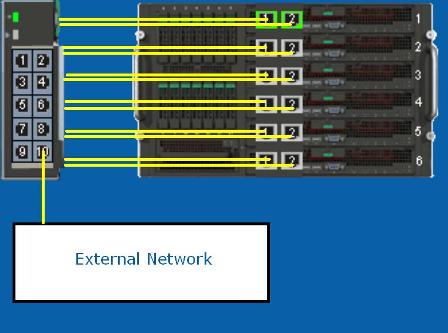
Tidak diperlukan konfigurasi pada modul komputasi, ESM, sistem operasi (OS), atau Sakelar lainnya.
Satu VLAN per modul komputasi, dan satu VLAN per Port eksternal
Sakelar dapat dikonfigurasi agar setiap Port eksternal cocok dengan satu port pada modul komputasi. Modul komputasi yang berbeda dapat berada di jaringan fisik terpisah, dan lalu lintas dapat dirututkan ulang dengan menggerakkan kabel fisik.

Buat ID dan nama VLAN; Misalnya, VLAN ID 10, dinamai database, dengan pergi ke:
Konfigurasi lanjutan-Layer 2-VLAN-Properties-Add
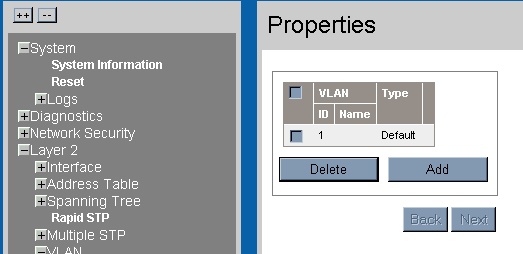
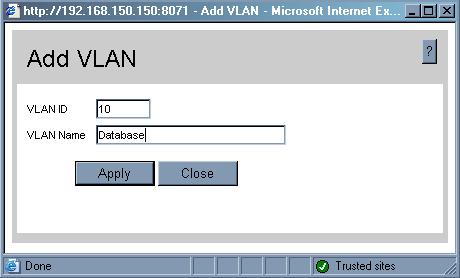
Tambahkan Port eksternal pertama (ext. 1) dan Port NIC server pertama (server. 1.1) sebagai anggota untagged VLAN itu, dengan pergi ke:
Konfigurasi lanjutan-lapisan 2-VLAN-keanggotaan-VLAN ID 10-Port-Ext. 1-Edit-Untagged
Konfigurasi lanjutan-Layer 2-VLAN-keanggotaan-VLAN ID 10-ports-server. 1.1-Edit-Untagged

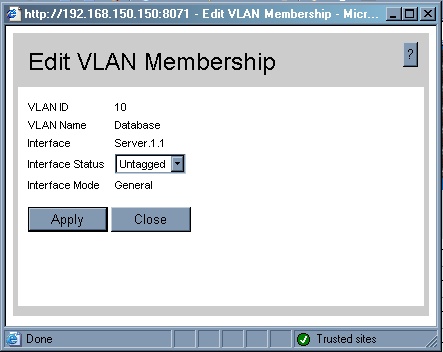
Mengkonfigurasi VLAN default untuk paket untagged pada port tersebut untuk menjadi VLAN baru, dengan pergi ke:
Konfigurasi lanjutan-Layer 2-VLAN-interface Settings-Ext. 1-Edit-PVID-10
Konfigurasi lanjutan-Layer 2-VLAN-interface Settings-server. 1.1-Edit-PVID-10
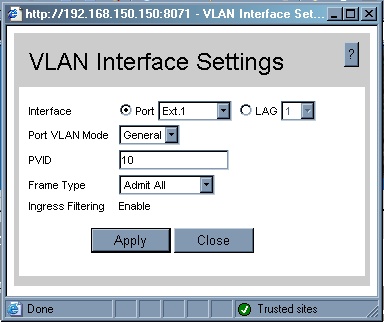
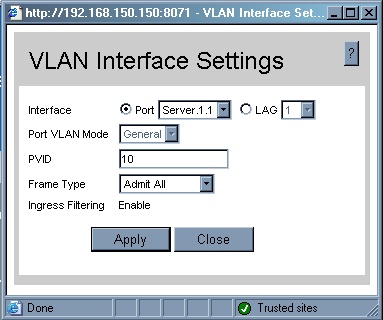
Jaringan apa pun yang dicolokkan ke Port eksternal 1 pada ESM, hanya akan memiliki akses ke NIC pertama pada server pertama. Jaringan yang dicolokkan ke port lain, akan memiliki akses ke semua Port server kecuali NIC pertama pada server pertama.
Untuk menggunakan kedua port pada server pertama dengan satu port eksternal, juga Tambahkan server. 1.2 ke VLAN 10, dan Bond nic melalui OS.
Karena Port tidak teragged, tidak ada konfigurasi khusus yang diperlukan untuk OS atau switch lainnya.
Beberapa VLAN pada satu Intel® Compute Module, dan satu VLAN per Port eksternal
Saat menggunakan mesin virtual, lalu lintas dari masing-masing mesin virtual dapat disimpan terpisah dari lalu lintas lain. Misalnya, hypervisor pada Intel® Compute Module berisi server web publik serta server DHCP atau Active Directory pribadi. Hypervisor ini harus menjaga lalu lintas publik dan Pribadi tetap terpisah.
Untuk mengkonfigurasi lalu lintas, letakkan mesin virtual yang berbeda pada VLAN yang berbeda, dan Tandai semua lalu lintas.
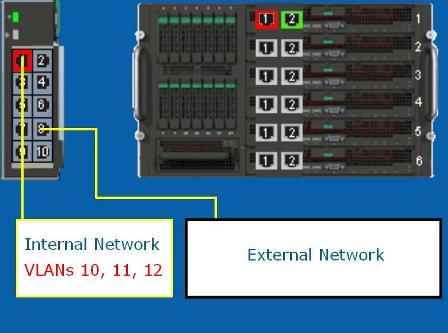
Buat id dan nama VLAN, dengan pergi ke:
Konfigurasi lanjutan-Layer 2-VLAN-Properties-Add
ID VLAN 11 "VM1"
ID VLAN 12 "VM2"
ID VLAN 13 "VM3"Tambahkan Port server NIC (server. 1.1 dan server. 1.2) sebagai anggota yang ditandai dengan masing-masing VLAN, dan tentukan Port eksternal yang berbeda dengan masing-masing VLAN, dengan pergi ke:
Konfigurasi lanjutan-Layer 2-VLAN-keanggotaan
VLAN ID 11-Port-Ext. 1-Edit-Untagged
Server. 1.1-Edit-Tagged
Server. 1.2-sunting-Tandai
VLAN ID 12-ports-Ext. 2-Edit-Untagged
Server. 1.1-Edit-Tagged
Server. 1.2-sunting-Tandai
VLAN ID 13-Port-Ext. 3-Edit-Untagged
Server. 1.1-Edit-Tagged
Server. 1.2-sunting-TandaiKonfigurasi hypervisor Anda untuk menandai paket keluar.
Karena Port eksternal adalah untagged, tidak ada konfigurasi khusus yang diperlukan untuk switch lain.
Beberapa VLAN pada satu modul komputasi, dan satu atau lebih VLAN pada beberapa Port eksternal dengan trunked
Untuk meningkatkan bandwidth ke switch lainnya, Buat grup agregasi tautan (LAG) pada port eksternal

Mengonfigurasi Sakelar
Masukkan konfigurasi lanjutan pada Sakelar
Buka Layer 2-interface-konfigurasi LAG
Edit LAG1
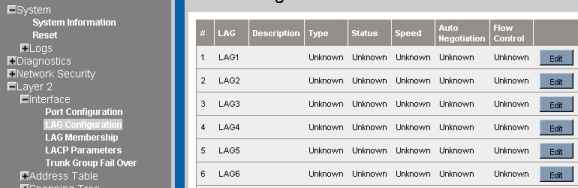
Tambahkan Deskripsi. Untuk contoh ini, kami akan menghubungkan ke Cisco * switch.
| Catatan | Tinggalkan pengaturan lain di defaultnya. |
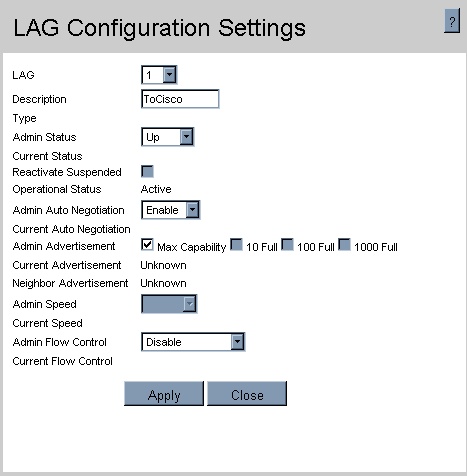
Pastikan Anda mengeklik Terapkan sebelum mengeklik tutup.
Buka Layer 2-interface-LAG membership
Edit ToCisco
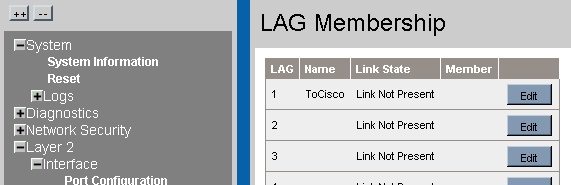
Tambahkan empat port eksternal pertama


Klik Terapkan, lalu tutup
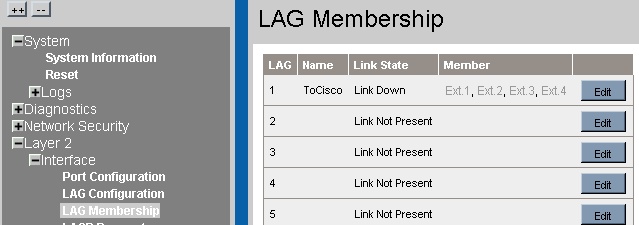
Buka Layer 2-VLAN-keanggotaan
Pilih VLAN ID 10 dari daftar drop-down
Pilih tombol radio tertinggal
Edit LAG 1
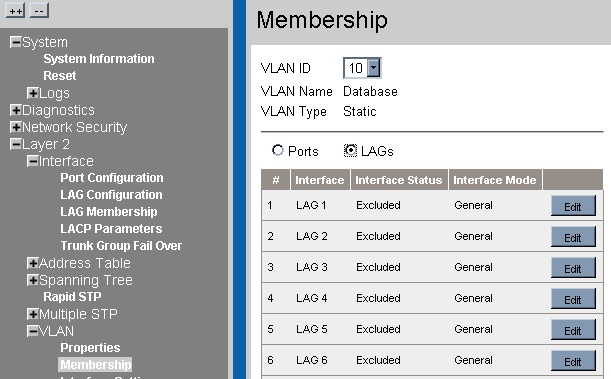
Mengatur status antarmuka untuk ditandai

Secara default, masing-masing VLAN didefinisikan pengguna sebagai ditandai atau untagged (mode Full IEEE 802.1 q). Jika Anda perlu menetapkan antarmuka ke VLAN satu untagged, buka
Layer 2-VLAN-keanggotaan-VLAN-interface Settings-LAG 1
Pilih Edit
Atur Mode LAG VLAN untuk mengakses
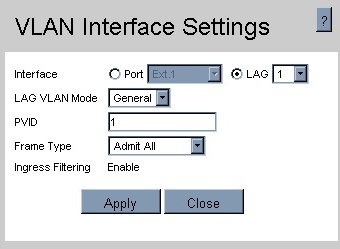
Jika Anda memerlukan semua VLAN yang ditandai kecuali satu, atur mode LAG VLAN ke Trunk.
Untuk mengonfigurasi Sakelar eksternal Anda, konsultasikan ke dokumentasi Sakelar Anda. Untuk beberapa contoh perintah, lihat membuat batang multiport dengan Sakelar eksternal